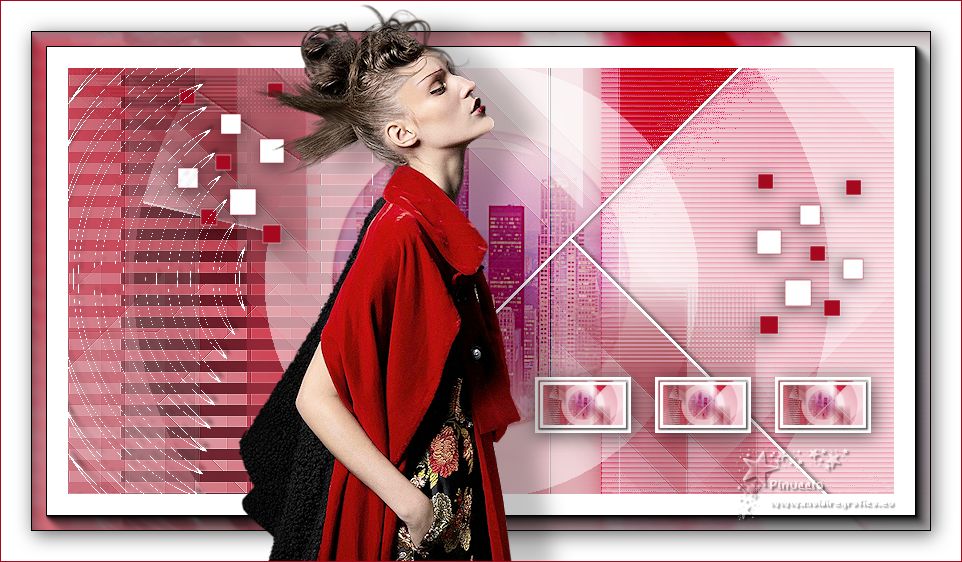|
FRANZISCA 
Grazie Linette per l'invito a tradurre i tuoi tutorial
qui puoi trovare qualche risposta ai tuoi dubbi. Se l'argomento che ti interessa non è presente, ti prego di segnalarmelo. Questo tutorial è stato creato con PSP2020 e tradotto con PSPX, ma può essere realizzato anche con le altre versioni di PSP. Dalla versione X4, il comando Immagine>Rifletti è stato sostituito con Immagine>Capovolgi in orizzontale, e il comando Immagine>Capovolgi con Immagine>Capovolgi in verticale. Nelle versioni X5 e X6, le funzioni sono state migliorate rendendo disponibile il menu Oggetti. Con la nuova versione X7, sono tornati Rifletti>Capovolgi, ma con nuove varianti. Vedi la scheda sull'argomento qui Le vostre versioni Occorrente: Materiale qui Per i tubes grazie Jeanne e Nara Pamplona. Il resto del materiale è di Crealine (in questa pagina trovi i links ai siti dei creatori di tubes) Filtri: se hai problemi con i filtri, consulta la mia sezione filtri qui Filters Unlimited 2.0 qui &<Bkg Designer sf10I> - Cruncher (da importare in unlimited) qui AFS IMPORT - sqborder 2 qui Mehdi - Sorting Tiles, Weaver qui Filter Factory Gallery N - Wee Scratches qui Filter Factory Gallery A - Zoom In qui Filter Factory Gallery B - Circulator qui DSB Flux - Linear Transmission qui Mura's Meister - Copies qui Alien Skin Eye Candy 5 Impact - Glass qui AAA Frame - Foto Frame qui Toadies - What are you qui I filtri Toadies, AFS IMPORT, Factory Gallery si possono usare da soli o importati in Filters Unlimited (come fare vedi qui) Se un filtro fornito appare con questa icona  non esitare a cambiare modalità di miscelatura e opacità secondo i colori utilizzati. Nelle ultime versioni di PSP non c'è il gradiente di primo piano/sfondo (Corel_06_029) Puoi usare i gradienti delle versioni precedenti. Trovi qui i gradienti Corel X. Metti il preset Cliccando sul file una o due volte (a seconda delle tue impostazioni), automaticamente il preset si installerà nella cartella corretta. perchè uno o due clic vedi qui Se preferisci, puoi importare direttamente il preset nel corso del tutorial Come fare vedi la scheda del filtro Eye Candy qui Se hai problemi con le selezioni salvate sul canale alfa, nel materiale trovi le relative selezioni da mettere nella cartella Selezioni. Imposta il colore di primo piano con #a50920, e il colore di sfondo con il colore bianco #ffffff. 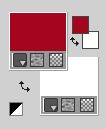 Passa il colore di primo piano a Gradiente di primo piano/sfondo, stile Radiale. 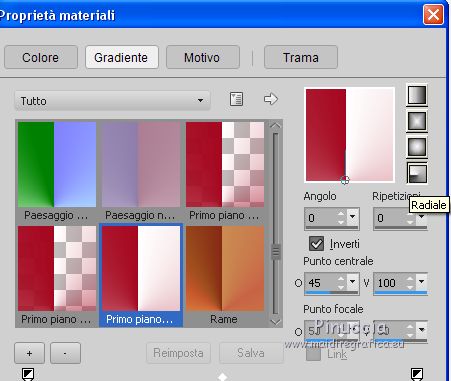 1. Apri Alpha_selection. Finestra>Duplica, o sulla tastiera maiuscola+D, per fare una copia.  Chiudi l'originale. La copia, che sarà la base del tuo lavoro non è vuota, ma contiene le selezioni salvate sul canale alfa. Riempi  l'immagine trasparente con il gradiente. l'immagine trasparente con il gradiente.Effetti>Plugins>Filters Unlimited 2.0 - &<Bkg Designer sf10I> - Cruncher. 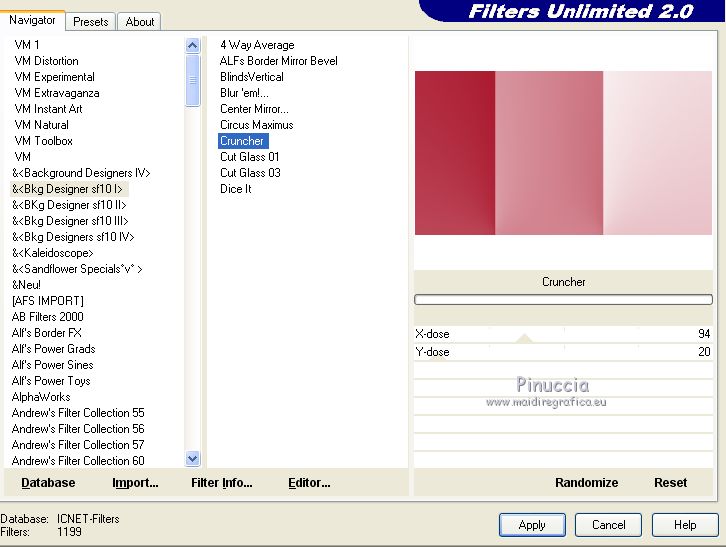 Effetti>Plugins>Mehdi - Weaver. 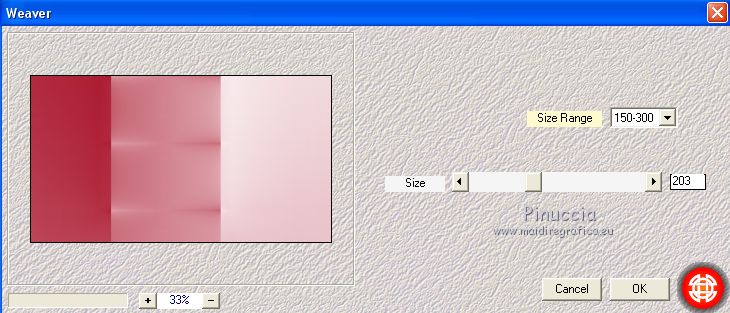 Effetti>Plugins>Mehdi - Sorting Tiles 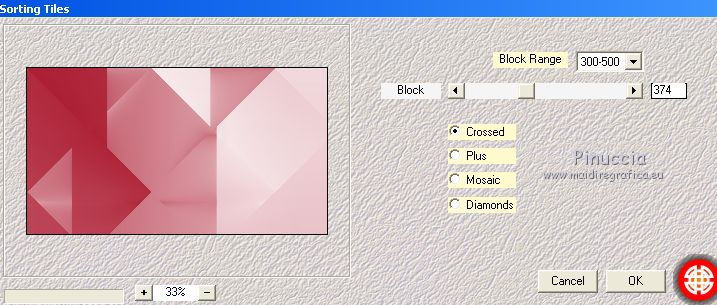 2. Selezione>Carica/Salva selezione>Carica selezione da canale alfa. La selezione #1 è subito disponibile. Devi soltanto cliccare Carica.  Selezione>Innalza selezione a livello. Selezione>Deseleziona. Effetti>Plugins>AFS IMPORT - sqborder2 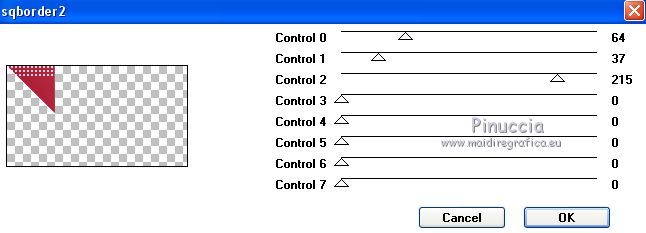 Effetti>Plugins>Toadies - What are you, con i settaggi standard. 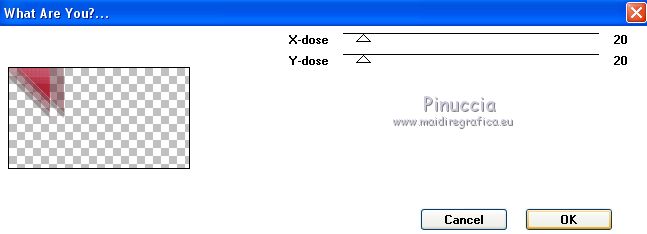 Cambia la modalità di miscelatura di questo livello in Moltiplica.  Effetti>Effetti di bordo>Aumenta. Effetti>Effetti di immagine>Motivo unico.  Effetti>Effetti 3D>Sfalsa ombra.  3. Attiva nuovamente il livello di sfondo, Raster 1. Selezione>Carica/Salva selezione>Carica selezione da canale alfa. Apri il menu delle selezioni e carica la selezione #2.  Selezione>Innalza selezione a livello. Selezione>Deseleziona. Effetti>Plugins>Filters Unlimited 2.0 - &<Bkg Designer sf10I> - Cruncher, con i settaggi standard.  Effetti>Effetti di bordo>Aumenta. 4. Attiva il livello di sfondo, Raster 1. Selezione>Carica/Salva selezione>Carica selezione da canale alfa. Apri il menu delle selezioni e carica la selezione #3.  Selezione>Innalza selezione a livello. Selezione>Deseleziona. Effetti>Plugins>Filters Unlimited 2.0 - Filter Factory Gallery N - Wee Scratches, con i settaggi standard. 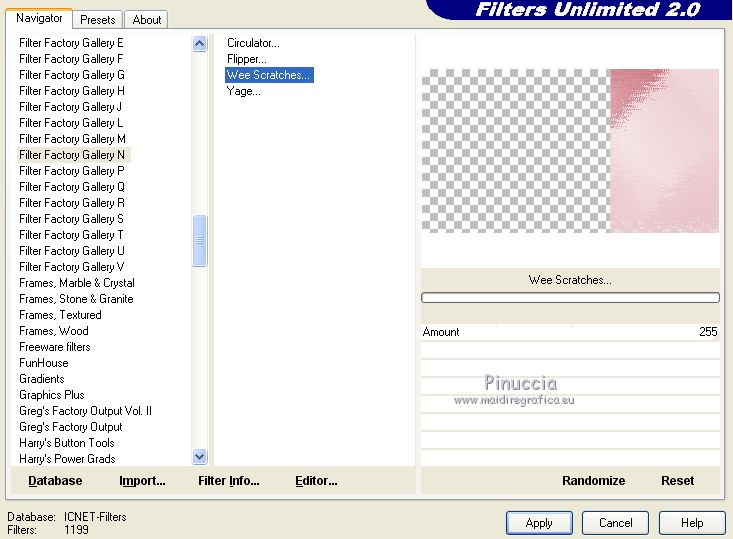 Cambia la modalità di miscelatura di questo livello in Rafforza. 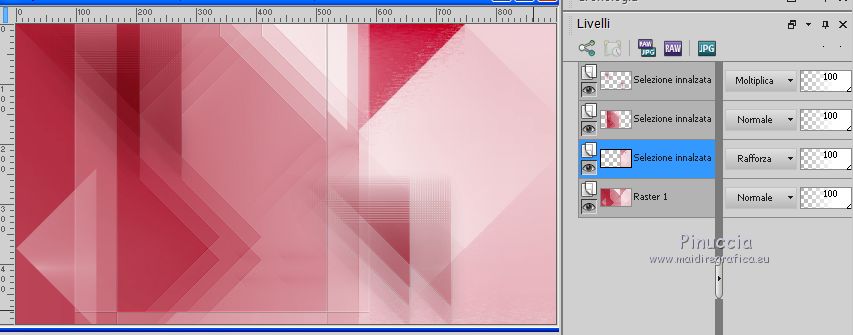 Regola>Messa a fuoco>Metti a fuoco. Effetti>Effetti 3D>Sfalsa ombra, colore nero.  Livelli>Disponi>Sposta su. 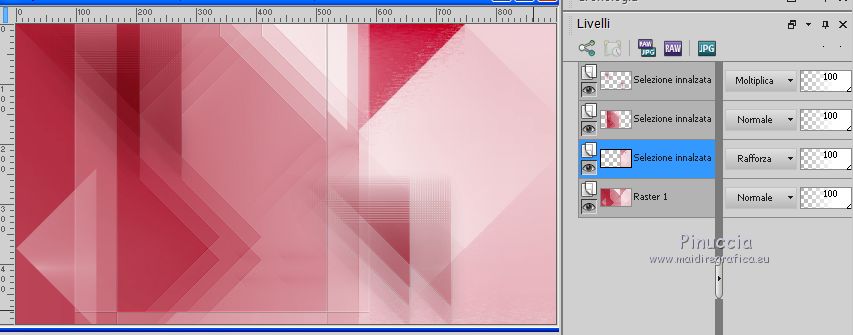 5. Attiva ancora il livello di sfondo Raster 1. Selezione>Carica/Salva selezione>Carica selezione da canale alfa. Apri il menu delle selezioni e carica la selezione #4.  Selezione>Innalza selezione a livello. Selezione>Deseleziona. Effetti>Plugins>Filters Unlimited 2.0 - Filter Factory Gallery A - Zoom In. 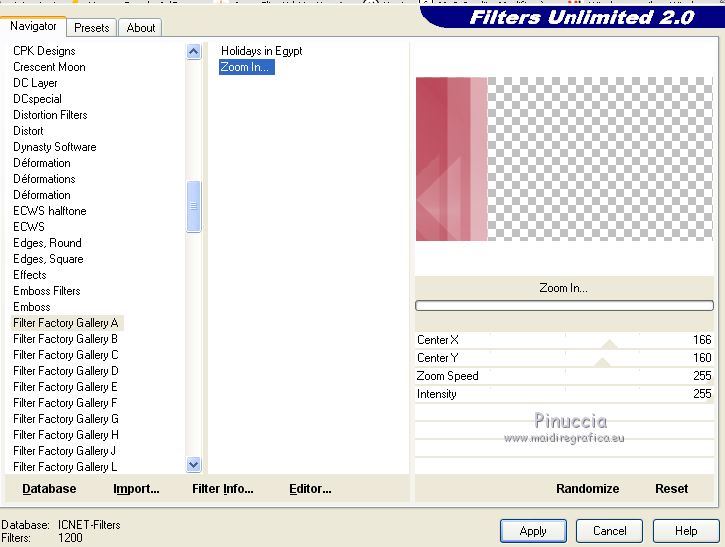 Effetti>Effetti di bordo>Aumenta. Livelli>Disponi>Sposta su. Livelli>Duplica, e attiva il livello sottostante dell'originale. 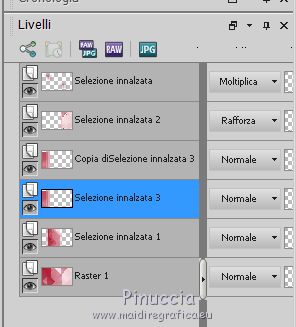 Effetti>Plugins>DSB Flux - Linear Transmission. 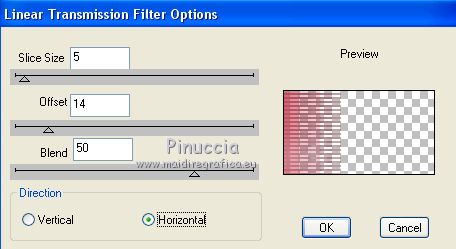 Regola>Messa a fuoco>Metti a fuoco. Cambia la modalità di miscelatura di questo livello in Luminanza. Effetti>Effetti 3D>Sfalsa ombra, colore nero  Attiva il livello soprastante (Copia di Selezione innalzata 3) Abbassa l'opacità di questo livello all'80%. 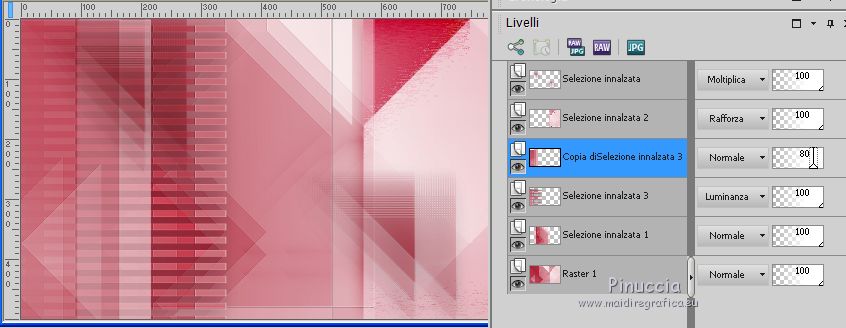 Rimani su questo livello Effetti>Plugins>Filters Unlimited 2.0 - Filter Factory Gallery B - Circulator, con i settaggi standard. 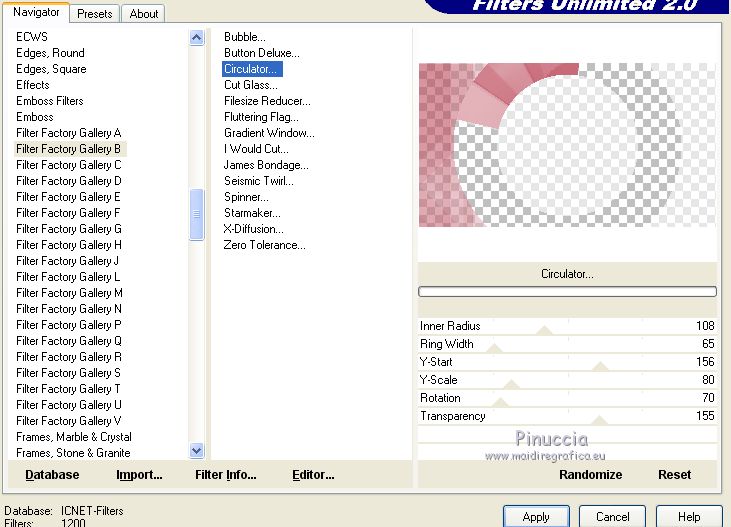 6. Rimani sempre posizionato su questo livello (copia di Selezione Innalzata 3) Livelli>Nuovo livello raster, Raster 2. Selezione>Carica/Salva selezione>Carica selezione da canale alfa. Apri il menu delle selezioni e carica la selezione #5.  Apri il tube del paesaggio NP1095 e vai a Modifica>Copia. Torna al tuo lavoro e vai a Modifica>Incolla nella selezione. se usi un altro tube, assicurati che abbia le stesse dimensioni della selezione; diversamente il risultato del filtro Glass sarà distorto Cambia la modalità di miscelatura di questo livello in Rafforza, e abbassa l'opacità al 90%.  Selezione>Deseleziona. Effetti>Plugins>Alien Skin Eye Candy 5 Impact - Glass. Seleziona il preset Glass-Franzisca_Linette e ok. 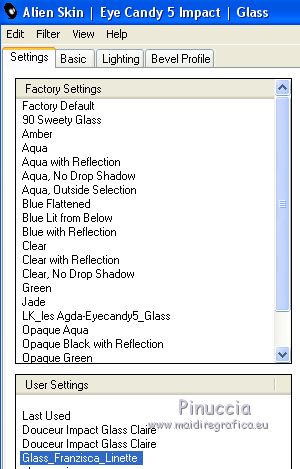 Questi i settaggi, in caso di problemi con il preset. 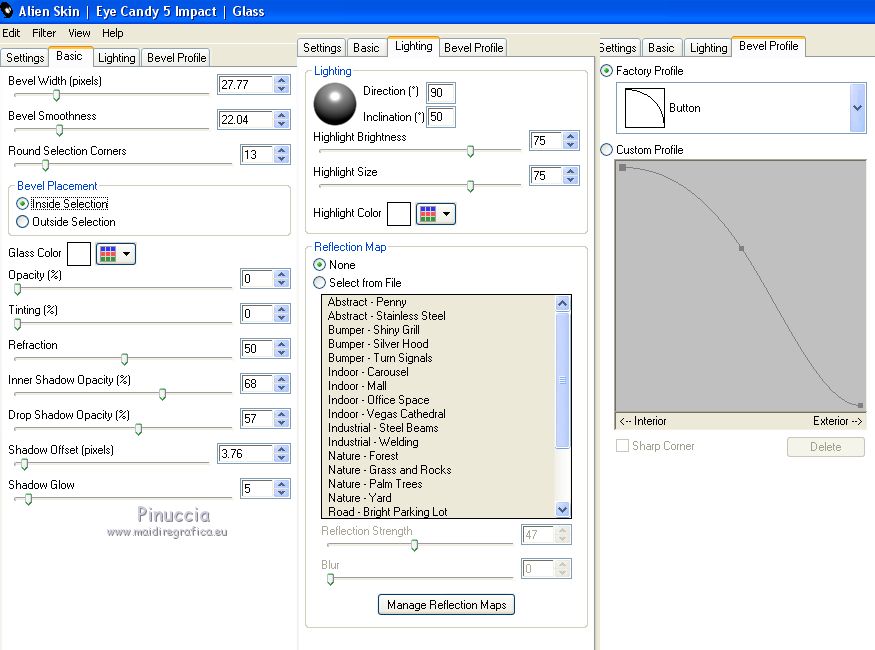 Oggetti>Allinea>Centra nella tela. Si stai lavorando con una versione precedente che non rende disponibile il menu Oggetti, Attiva lo strumento Puntatore  (tasto K) (tasto K)e imposta Posizione X: 296,00 e Posizione Y: 95,00.  Regola>Messa a fuoco>Accentua messa a fuoco. 7. Dovresti avere questo 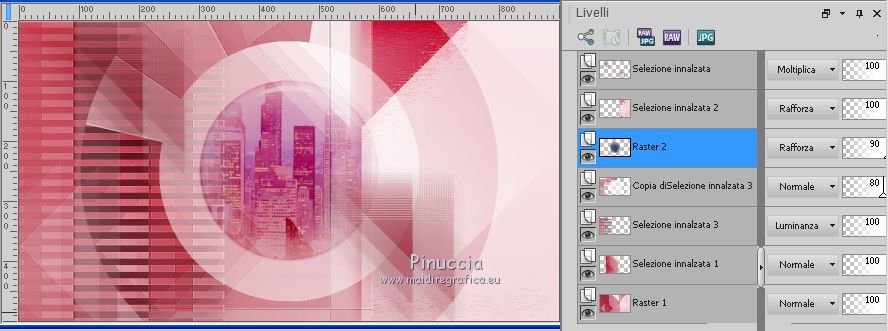 8. Attiva il livello soprastante: Selezione innalzata 2 (il secondo livello dall'alto). Effetti>Effetti di trama>Veneziana, colore di primo piano #a50920.  9. Attiva il livello superiore. Livelli>Nuovo livello raster (Raster 3). Attiva lo strumento Selezione  (non importa il tipo di selezione impostato, perchè con la selezione personalizzata si ottiene sempre un rettangolo) clicca sull'icona Selezione personalizzata  e imposta i seguenti settaggi.  Riempi  la selezione con il colore di sfondo #ffffff. la selezione con il colore di sfondo #ffffff.Selezione>Deseleziona. Effetti>Effetti di distorsione>Increspatura (Increspa nelle versioni meno recenti). 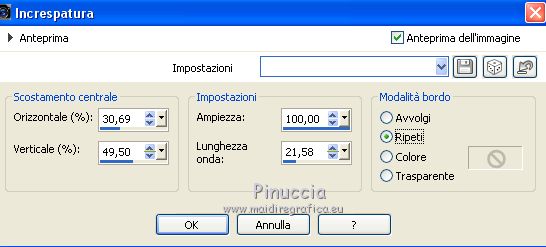 Livelli>Duplica. Livelli>Unisci>Unisci giù. Effetti>Effetti 3D>Sfalsa ombra, colore nero.  10. Livelli>Nuovo livello raster (Raster 4). Selezione>Carica/Salva selezione>Carica selezione da canale alfa. Apri il menu delle selezioni e carica la selezione #6.  Riempi  la selezione con il colore di sfondo #ffffff. la selezione con il colore di sfondo #ffffff.(non esitare a usare lo zoom  per vedere meglio) per vedere meglio)Selezione>Deseleziona. Livelli>Disponi>Sposta giù. Effetti>Effetti 3D>Sfalsa ombra, colore nero.  11. Modifica>Copia Speciale>Copia Unione. Modifica>Incolla come nuova immagine e continua su questa immagine. Effetti>Plugins>AAA Frames - Foto Frame.  Selezione>Seleziona tutto. Immagine>Aggiungi bordatura, 30 pixels, simmetriche, colore bianco #ffffff. Effetti>Effetti 3D>Sfalsa ombra, colore nero.  Selezione>Deseleziona. Immagine>Ridimensiona, al 10%, tutti i livelli selezionato. Modifica>Copia. Torna al tuo lavoro e vai a Modifica>Incolla come nuovo livello. Tasto K per attivare lo strumento Puntatore  e imposta Posizione X: 504,00 e Posizione Y: 346,00. 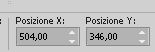 Effetti>Plugins>Mura's Meister - Copies. 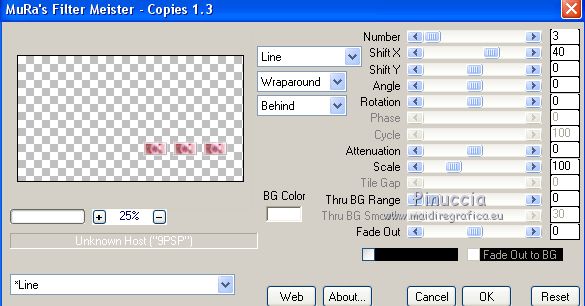 Effetti>Effetti 3D>Sfalsa ombra, con i settaggi precedenti.  12. Apri il tube déco01Franzisca e vai a Modifica>Copia. Torna al tuo lavoro e vai a Modifica>Incolla come nuovo livello. Se stai usando altri colori, colorizza o imposta la modalità di miscelatura in Luminanza (esistente) Strumento Puntatore  e imposta Posizione X: 144,00 e Posizione Y: 21,00.  Livelli>Duplica. Immagine>Rifletti Imposta Posizione X: 717,00 e Posizione Y: 112,00. 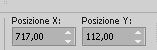 Livelli>Unisci>Unisci giù. Imposta Posizione x: 128,00 e Posizione Y. 33,00. 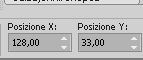 Livelli>Unisci>Unisci visibile. 13. Effetti>Plugins>AAA Frames - Foto Frame. 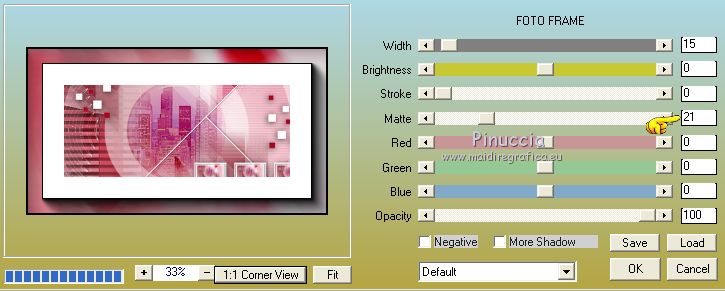 Selezione>Seleziona tutto. Immagine>Aggiungi bordatura, 30 pixels, simmetriche, colore bianco #ffffff. Effetti>Effetti 3D>Sfalsa ombra, con i settaggi precedenti.  Selezione>Deseleziona. 14. Apri il tube della donna e vai a Modifica>Copia. Torna al tuo lavoro e vai a Modifica>Incolla come nuovo livello. Immagine>Ridimensiona, all'80%, tutti i livelli non selezionato. Regola>Messa a fuoco>Metti a fuoco. Immagine>Rifletti. Sposta  il tube un po' più a sinistra. il tube un po' più a sinistra.Effetti>Effetti 3D>Sfalsa ombra, colore nero.  15. Immagine>Aggiungi bordatura, 1 pixel, simmetriche, colore di primo piano. Aggiungi, se vuoi, i watermark dell'autore e del traduttore. Firma il tuo lavoro su un nuovo livello. Livelli>Unisci>Unisci tutto e salva in formato jpg. Versione con tubes di Alies e Anna.br   Le vostre versioni Grazie  Olimpia  Marisella  Marygraphics  Puoi scrivermi se hai problemi o dubbi, o trovi un link che non funziona, o soltanto per un saluto. 4 Settembre 2020 |